Đổi mật khẩu Laptop HP cực bảo mật chỉ với 3 cách cực dễ
Mật khẩu Laptop đóng vai trò vô cùng quan trọng trong việc bảo mật an toàn dữ liệu người dùng và việc đổi mật khẩu Laptop HP giúp tính bảo mật đó được đảm bảo hơn. Ở bài viết này, Máy tính CDC sẽ hướng dẫn các bạn 3 cách đổi mật khẩu Laptop HP cực dễ và bảo mật cực cao.
1. Tại sao nên đổi Mật khẩu Laptop HP?
Việc đổi mật khẩu Laptop HP thường xuyên mang lại nhiều lợi ích quan trọng cho người sử dụng, giúp bảo vệ dữ liệu và thiết bị của bạn an toàn khỏi các mối đe dọa tiềm ẩn.
1.1. Nâng cao tính bảo mật của máy tính
Mật khẩu là rào cản chính ngăn chặn sự truy cập trái phép vào Laptop của bạn. Việc sử dụng mật khẩu mạnh và thay đổi thường xuyên sẽ làm cho kẻ xấu khó khăn hơn trong việc xâm nhập vào thiết bị của bạn, giúp hạn chế nguy cơ bị đánh cắp dữ liệu cá nhân, thông tin nhạy cảm, tệp tin quan trọng,... Đồng thời, việc đổi mật khẩu Laptop HP sẽ giúp bảo vệ máy tính khỏi các phần mềm độc hại, virus, ransomware,... có thể xâm nhập qua lỗ hổng bảo mật.

1.2. Đảm bảo tính riêng tư người dùng
Đổi mật khẩu Laptop HP giúp bảo vệ sự riêng tư của bạn bằng cách hạn chế quyền truy cập vào các thông tin cá nhân, lịch sử duyệt web, email, tin nhắn,... được lưu trữ trên Laptop. Đồng thời, thao tác này còn giúp ngăn chặn người khác sử dụng Laptop của bạn với mục đích xấu.
1.3. Đáp ứng yêu cầu bảo mật theo nhu cầu
Nhiều tổ chức, doanh nghiệp yêu cầu nhân viên sử dụng mật khẩu mạnh và thay đổi thường xuyên để đảm bảo an toàn cho dữ liệu công ty.
Việc sử dụng mật khẩu yếu hoặc không thay đổi mật khẩu trong thời gian dài có thể dẫn đến vi phạm quy định bảo mật, gây ảnh hưởng đến công việc và uy tín của bạn.
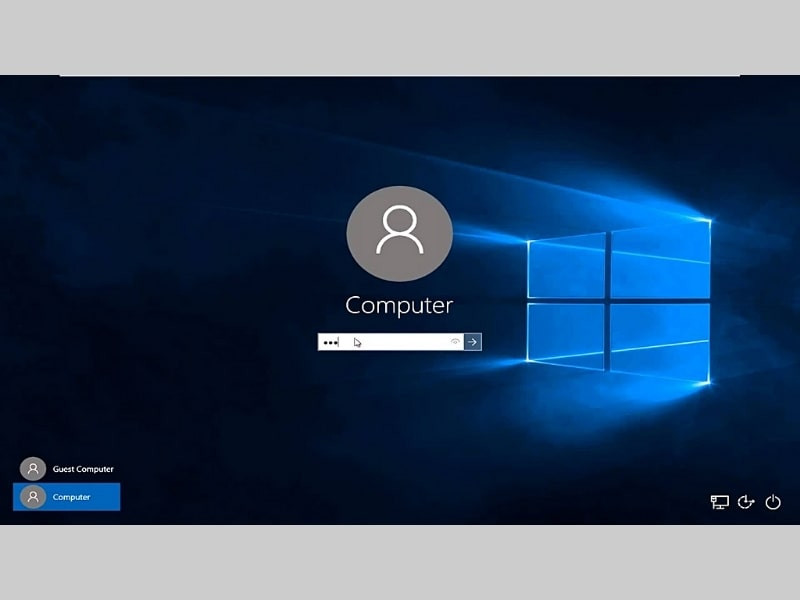
1.5. Duy trì thói quen tốt
Thay đổi mật khẩu Laptop HP thường xuyên là một thói quen tốt giúp người dùng nâng cao ý thức bảo mật và bảo vệ an toàn cho tất cả các thiết bị điện tử của bạn.
2. Hướng dẫn đổi mật khẩu Laptop HP cực bảo mật chỉ với 3 cách cực dễ
2.1. Đổi mật khẩu Laptop HP bằng Windows Settings
Bước 1: Mở Setting trong Menu Start của máy.
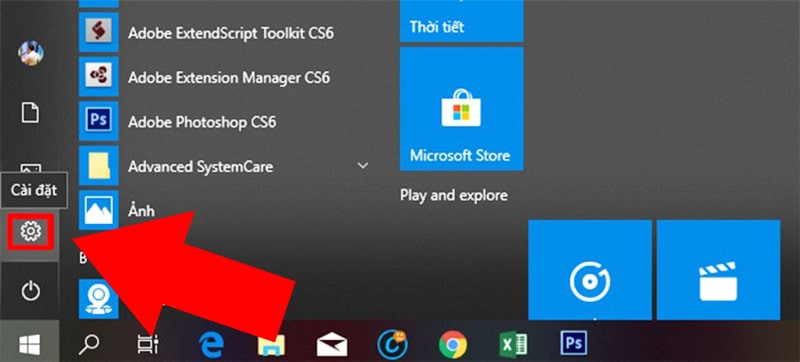
Bước 2: Nhấn vào Tài khoản.
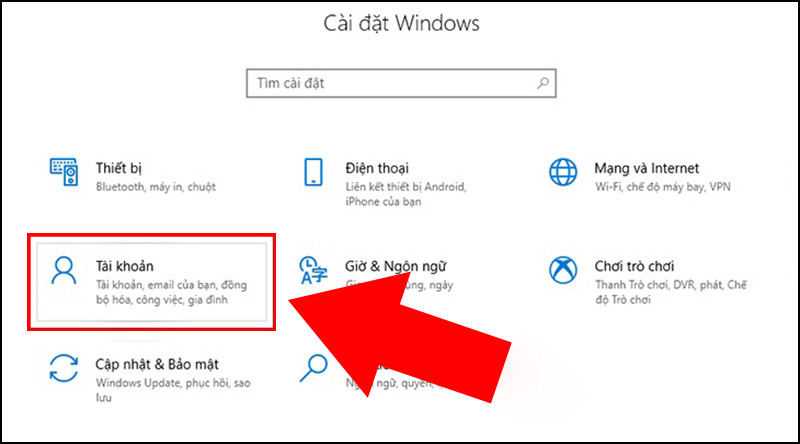
Bước 3: Chọn Tùy chọn đăng nhập > Ở mật khẩu, chọn Thay đổi..

Bước 4: Các bạn hãy nhập mật khẩu hiện tại vào ô trống > Nhấn Tiếp theo.
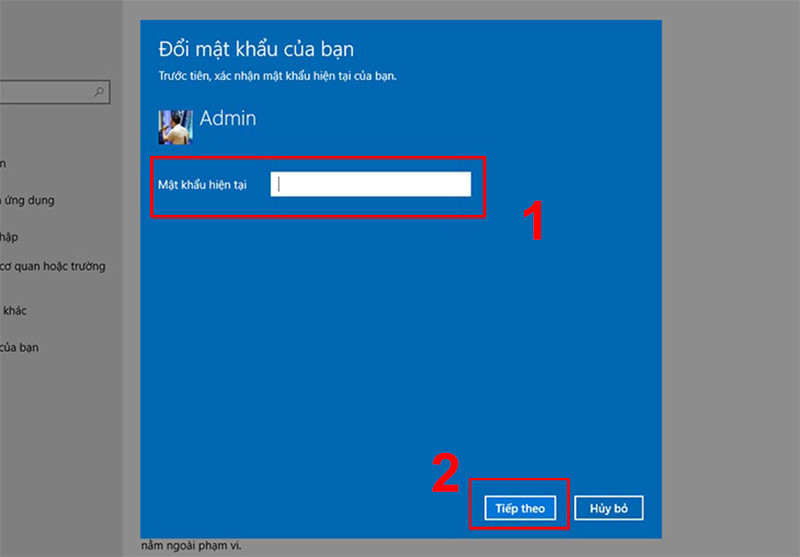
Bước 5: Các bạn tiếp tục thực hiện các theo tác theo hướng dẫn trên màn hình > Nhấn Tiếp theo.
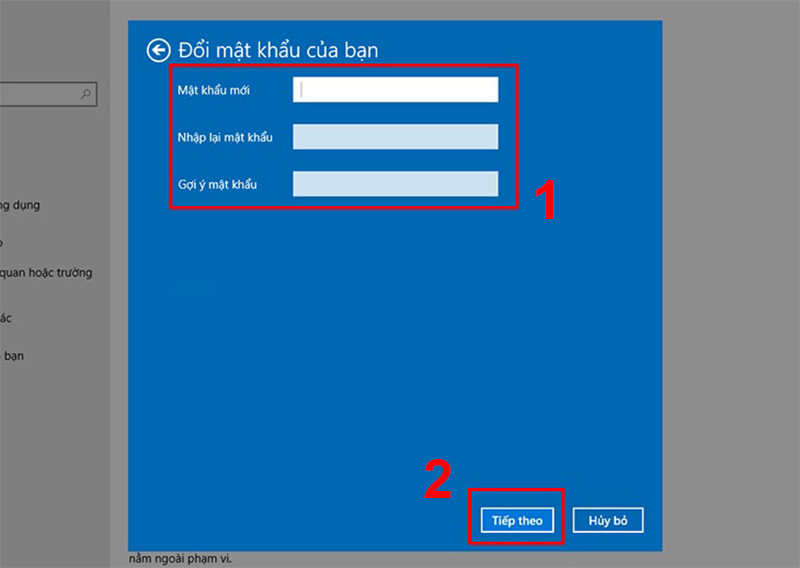
Bước 6: Sau khi xong, các bạn hãy nhấn Hoàn tất để xác nhận mật khẩu đã thay đổi của Laptop HP.
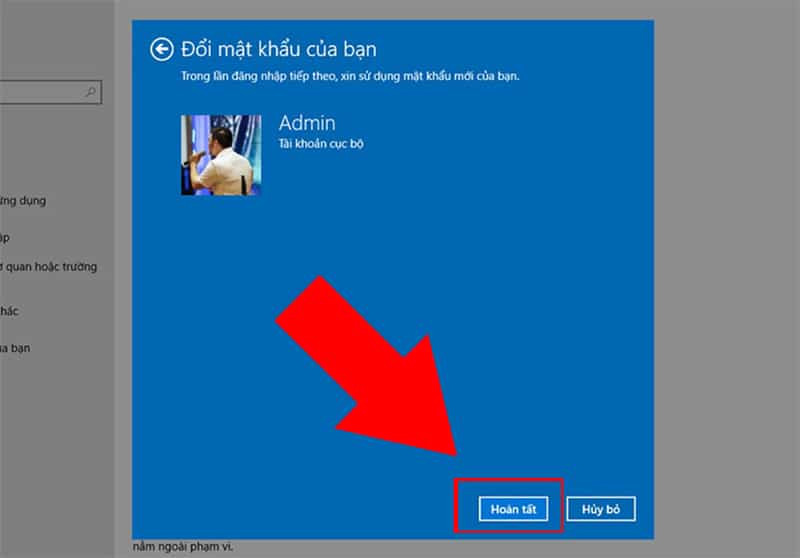
2.2. Đổi mật khẩu Laptop HP bằng Control Panel
Bước 1: Mở trình Control Panel.
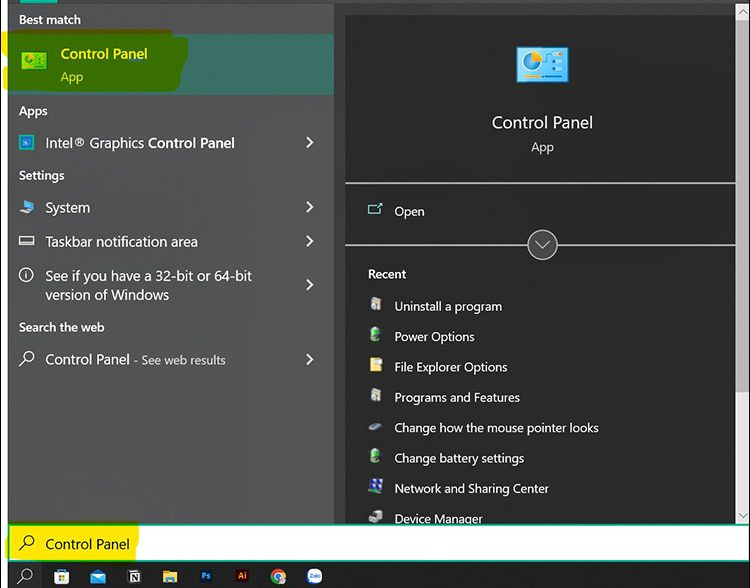
Bước 2: Chọn User Accounts.
Bước 3: Chọn Manage another account.
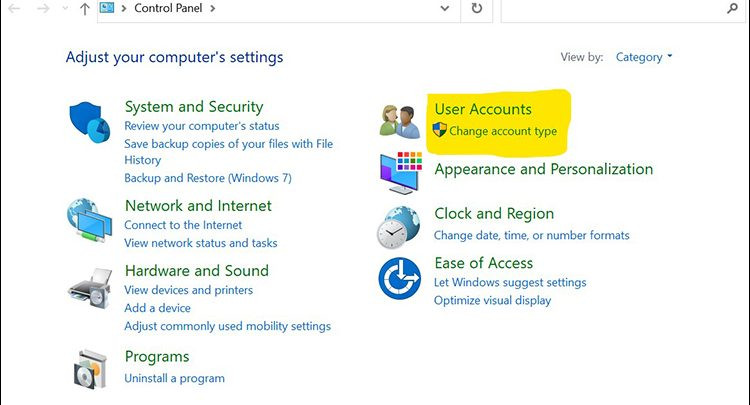
Bước 4: Chọn Account User mà bạn muốn thay đổi mật khẩu.
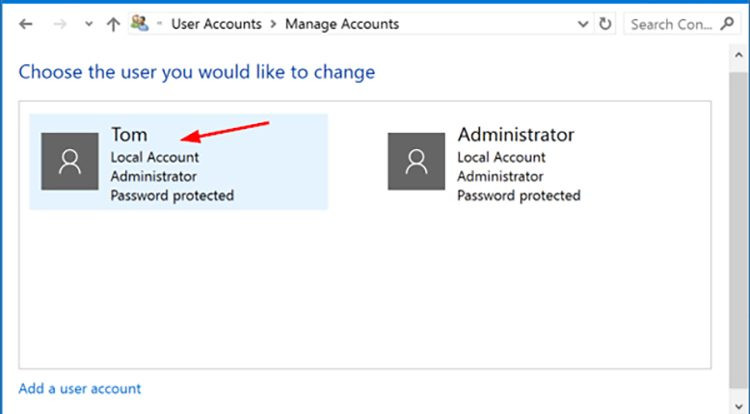
Bước 5: Thực hiện các thao tác theo hướng dẫn trên màn hình của máy > Chọn Change Password để xác nhận mật khẩu đã thay đổi
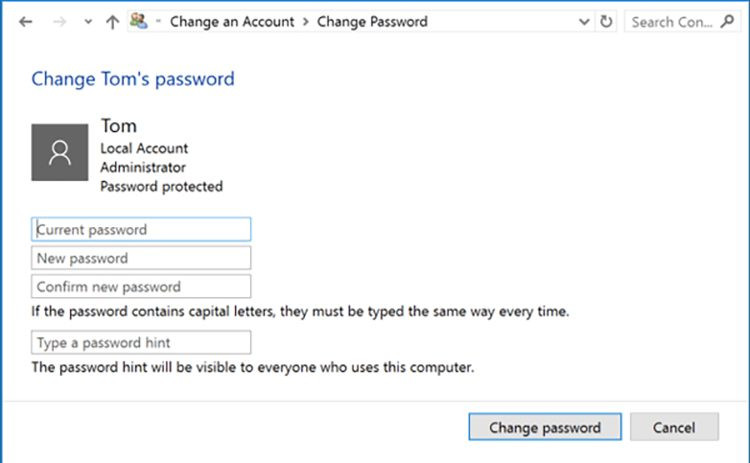
2.3. Đổi mật khẩu Laptop HP bằng Netplwiz
Bước 1: Mở hộp thoại Run bằng cách nhấn tổ hợp phím Windows + R > Nhập lệnh netplwiz > Nhấn OK.
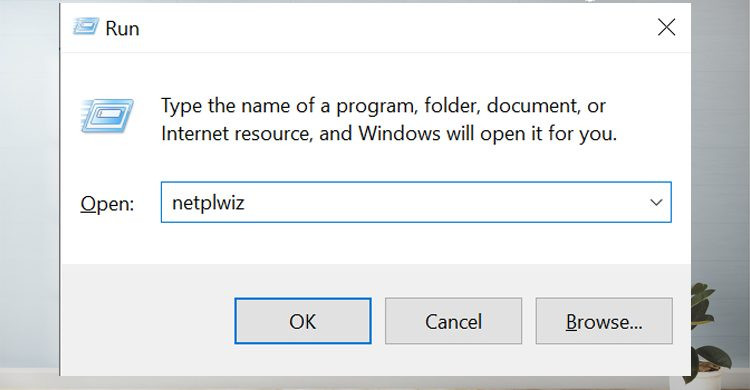
Bước 2: Trong User Accounts, các bạn click vào tài khoản muốn thay đổi mật khẩu > Chọn Đặt lại mật khẩu.
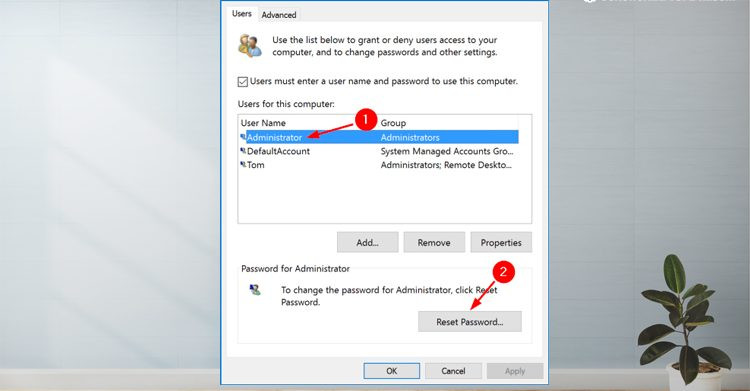
Bước 3: Nhập mật khẩu mới và xác nhận mật khẩu, sau đó nhấn OK để hoàn tất.
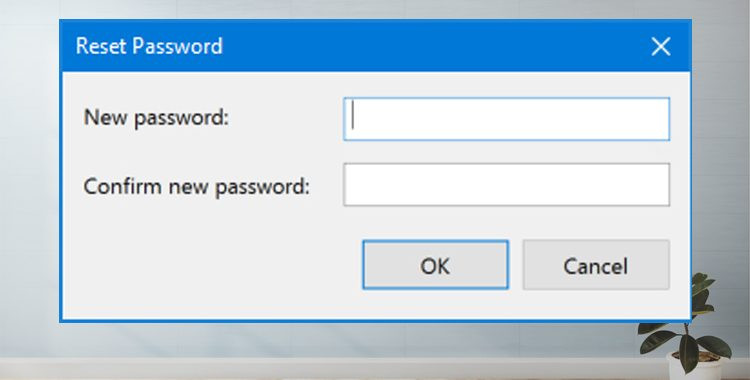
3. Lưu ý khi đổi mật khẩu Laptop HP các bạn nên nhớ
Để mật khẩu của bạn mạnh mẽ hơn và khó đoán hơn, các bạn nên tick chọn Include letters and symbols và đặt mật khẩu bao gồm các chữ cái, chữ số, ký tự đặc biệt để gia tăng tính bảo mật cho Laptop HP của mình. Mật khẩu càng dài, ký tự trong mật khẩu càng đặc biết, tính độc đáo càng cao thì khả năng bảo mật càng tuyệt đối.
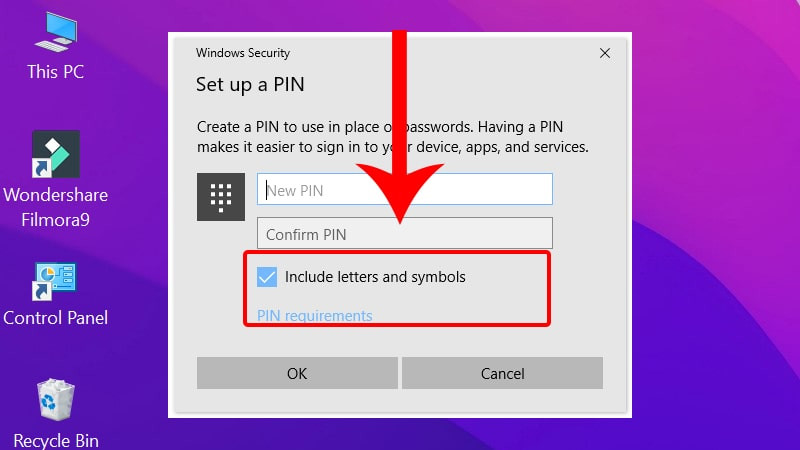
4. Một số câu hỏi thường gặp khi đổi mật khẩu Laptop HP
4.1. Gợi ý mật khẩu có tác dụng gì?
Gợi ý mật khẩu có tác dụng gợi nhớ bạn về mật khẩu của bạn đã đặt, phòng trường hợp bạn quên mất mật khẩu máy tính của mình là gì.
4.2. Nếu tôi kết nối tài khoản Microsoft với Laptop của mình thì mật khẩu Laptop của tôi sẽ là mật khẩu máy hay mật khẩu tài khoản Microsoft ?
Khi đăng nhập laptop bằng tài khoản Microsoft, mật khẩu laptop sẽ là mật khẩu tài khoản Microsoft của bạn nhé.
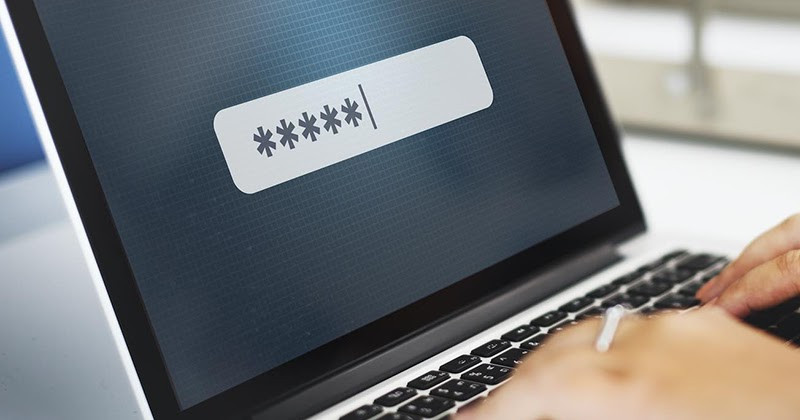
4.3. Nếu tôi thay đổi mật khẩu máy tính đăng nhập bằng tài khoản Microsoft thì tài khoản Microsoft của tôi có bị thay đổi mật khẩu không ?
Nếu bạn thay đổi mật khẩu Laptop HP đăng nhập bằng tài khoản Microsoft thì mật khẩu tài khoản Microsoft của bạn cũng sẽ thay đổi theo.
4.4. Còn cách nào khác để bảo mật máy tính không?
Ngoài đặt mật khẩu bằng tài khoản Microsoft và mật khẩu thông thường, Laptop HP Win 10, 11 còn có các cách thức bảo mật khác nhau như sau:
- Bảo mật khuôn mặt (Windows Hello Face)
- Bảo mật vân tay (Windows Hello Fingerprint)
- Bảo mật mã PIN (Windows Hello PIN)
- Bảo mật USB chứa mã khóa Security Key
- Bảo mật hình ảnh hình ảnh (sử dụng hình ảnh yêu thích của bạn và mở khóa bằng cử chỉ chuột).
5. Tổng kết
Như vậy, ở bài viết trên, Máy tính CDC đã hướng dẫn các bạn các cách đổi mật khẩu Laptop HP với các bước nhanh chóng, đơn giản mà ai cũng có thể làm được tại nhà, giúp các bạn bảo vệ an toàn cho các dữ liệu, thông tin quan trọng bên trong Laptop của mình
Nếu các bạn có thắc mắc hay câu hỏi được giải đáp, hãy liên hệ ngay với chúng tôi qua Hotline: 0983366022 và Website: MaytinhCDC.vn để được giải đáp câu hỏi và được tư vấn chi tiết nhé.
Bạn có thể tham khảo:
- 3 cách ghi âm trên Laptop HP tiện lợi và nhanh chóng nhất
- Cách chụp màn hình Laptop HP chỉ trong vài thao tác
- Camera Laptop HP bị lỗi: Nguyên nhân và cách sửa nhanh chóng
Công ty Cổ phần Vật tư và Thiết bị văn phòng CDC
Trụ sở chính: C18, Lô 9, KĐTM. Định Công, P. Định Công, Q. Hoàng Mai, TP. Hà Nội
Hotline 1: 0983.366.022 (Hà Nội)
CN.HCM: 51/1 Giải Phóng, Phường 4, Quận Tân Bình, TP Hồ Chí Minh
Hotline 2: 0904.672.691 (TP.HCM)
Website: maytinhcdc.vn
Facebook: https://www.facebook.com/maytinhcdc.vn




